Asus RT-N10U B User’s Manual [tr]

RT-N10U
Kablosuz - N150 Yönlendirici
Kullanım Kılavuzu
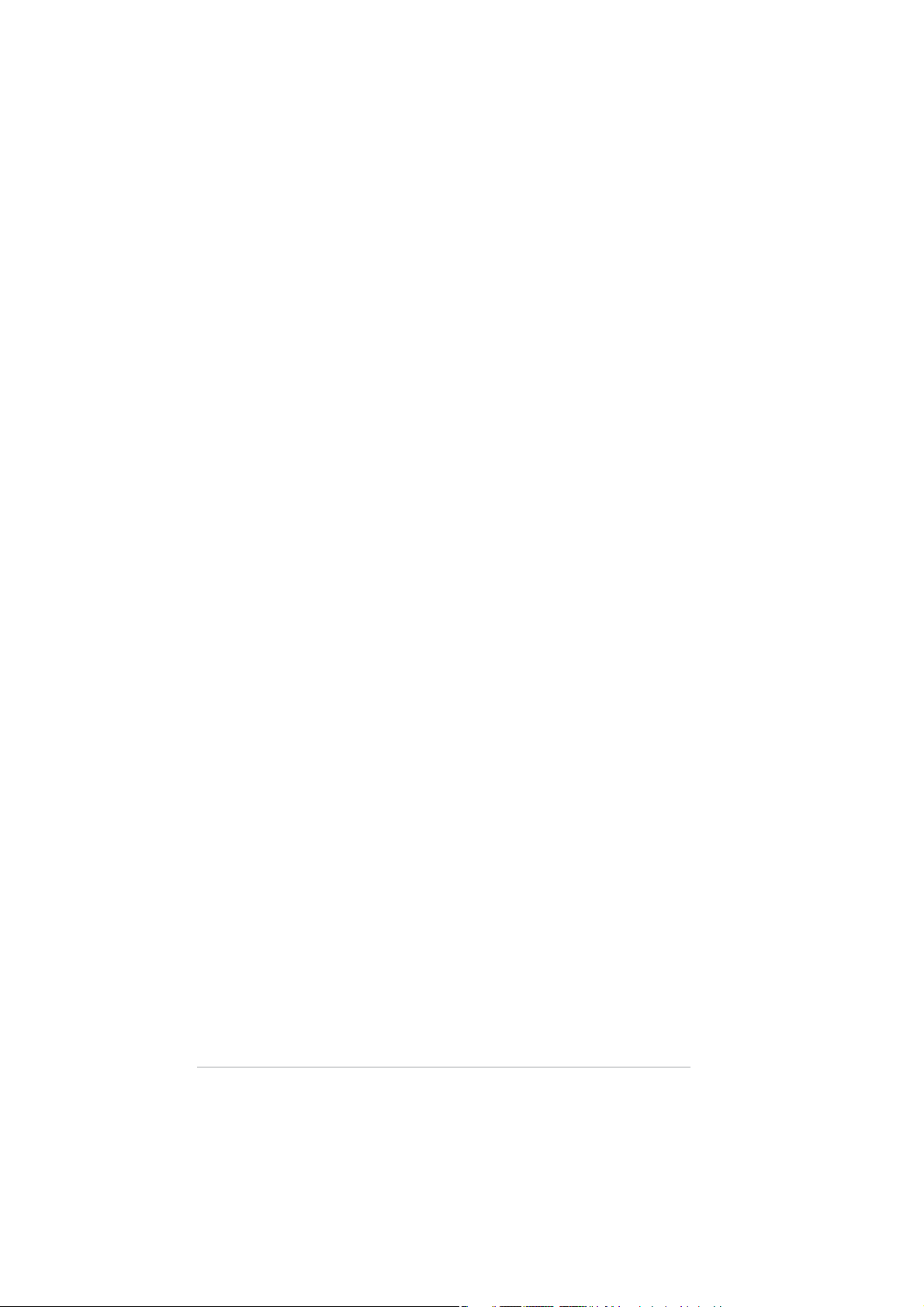
TR7656
Gözden Geçirilmiş Sürüm
Ağustos 2012
Telif Hakkı © 2012 ASUSTeK COMPUTER INC. Tüm hakları saklıdır.
Bu el kitabının hiçbir bölümü, onun içinde tanımlanan yazılım ve de ürünler de dahil olmak
üzere, ASUSTeK COMPUTER INC. (“ASUS”) firmasının açık bir biçimde yazılı izni olmaksızın,
satın alan kişi tarafından yedekleme amaçlı olarak tutulan dokümantasyon haricinde yeniden
üretilemez, aktarılamaz, kopya edilemez, bir bilgi işlem sistemi içinde depolanamaz, ya da her
hangi bir şekilde ya da hiçbir biçimde hiçbir dile tercüme edilemez.
ASUS BU EL KİTABINI, BELİRLİ BİR AMAÇ İÇİN TİCARETE ELVERİŞLİ NİTELİĞİN YA
UYGUNLUĞUN ZIMNİ GARANTİLER YA DA KOŞULLARI DA DAHİL OLMAK ÜZERE YA
DA BUNLARLA SINIRLI OLMAMAK KAYDIYLA YA AÇIK BİR ŞEKİLDE YA DA ZIMNEN HER
HANGİ BİR TÜRÜN GARANTİSİ OLMAKSIZIN “OLDUĞU GİBİ” SAĞLAR. HİÇBİR DURUMDA
ASUS, ONUN DİREKTÖRLERİ, MEMURLARI, ÇALIŞANLARI YA DA ACENTELERİ, BU
EL KİTABI YA DA ÜRÜN İÇERİSİNDE HER HANGİ BİR KUSUR YA DA HATADAN DOĞAN
BU TÜR ZARARLARIN MEYDANA GELME OLASILIĞINI TAVSİYE ETMİŞ OLSA DAHİ,
HER HANGİ BİR DOLAYLI, ÖZEL, TESADÜFİ YA DA SONUÇSAL ZARARLARDAN ( KAR
KAYIPLARI, İŞ KAYBI, KULLANIM YA DA VERİ KAYBI, İŞİN KESİNTİYE UĞRAMASI VE DE
BENZERİ GİBİ ZARARLAR DA DAHİL OLMAK ÜZERE ) ÖTÜRÜ SORUMLU TUTULAMAZ.
Aşağıdaki durumlarda ürün garantisi veya servisi uzatılmayacaktır: (1) ASUS tarafından yazılı
olarak onaylanmadıkça, ürünün onarılması, değiştirilmesi; veya (2) ürünün seri numarasının
okunmaz durumda olması veya hiç olmaması.
Bu el kitabı içinde görünen ürünler ve de kurum isimleri, onların şirketlerinin tescilli ticari
markaları ya da telif hakları olabilir ya da olmayabilir ve de ihlal amaçlı olmaksızın sadece
tanıtım ya da açıklama amaçlı olarak ve de mal sahibinin yararına kullanılmaktadır.
BU EL KİTABI İÇİNDE YER ALAN SPESİFİKASYONLAR VE DE BİLGİ SADECE
BİLGİLENDİRME AMAÇLI OLARAK TEDARİK EDİLMİŞTİR VE DE HER HANGİ BİR
BİLDİRİMDE BULUNULMAKSIZIN HER HANGİ BİR ZAMANDA DEĞİŞTİRİLMEYE TABİİDİR,
VE DE ASUS TARAFINDAN BİR TAAHHÜT ŞEKLİNDE YORUMLANAMAZ. ASUS BU EL
KİTABINDA VE DE ONUN İÇİNDE TANIMLANAN YAZILIM VE DE ÜRÜNLERDE DE DAHİL
OLMAK ÜZERE GÖRÜNEN HER HANGİ BİR HATA YA DA KUSURLARDAN ÖTÜRÜ HİÇBİR
YÜKÜMLÜLÜK YA DA SORUMLULUK ÜSTLENMEZ.
Belirli Bir Yazılımın Kaynak Kodunun Sağlanmasına Yönelik Teklif
Bu ürün Genel Kamu Lisansı (“GPL”), İkinci Derece Genel Kamu Lisansı (“LGPL”)
ve/veya diğer Ücretsiz Açık Kaynak Yazılımı Lisansları altında lisanslanmış telif
hakkı korunan yazılımı içermektedir. Bu üründeki söz konusu yazılım ilgili mevzuatın
izin verdiği kapsama yönelik hiçbir garanti olmaksızın dağıtılmaktadır. Söz konusu
lisansların kopyaları bu üründe bulunmaktadır.
İlgili lisans size söz konusu yazılımın ve/veya diğer ilave verilerin kaynak koduna
erişimine izin veriyorsa, söz konusu verilerin bu ürünle birlikte gönderilmiş olması
gerekmektedir.
Kaynak kodunu http://support.asus.com/download adresinden ücretsiz olarak
indirebilirsiniz.
Kaynak kodu HİÇBİR GARANTİ OLMAKSIZIN dağıtılmaktadır ve ilgili ikili/nesne kodu
ile aynı lisans altında lisanslanmıştır.
ASUSTeK gerektiğinde çeşitli Ücretsiz Açık Kaynak Yazılımı lisansları altında kaynak
kodunu uygun şekilde tamamlamaya isteklidir. Bununla birlikte ilgili kaynak kodunu
almada herhangi bir sorunla karşılaştığınızda, ürünü ve sorunu belirten bir notu gpl@
asus.com e-posta adresine gönderirseniz memnun oluruz. (bu e-posta adresine kaynak
kodu arşivi gibi büyük ekleri GÖNDERMEYİN)
2
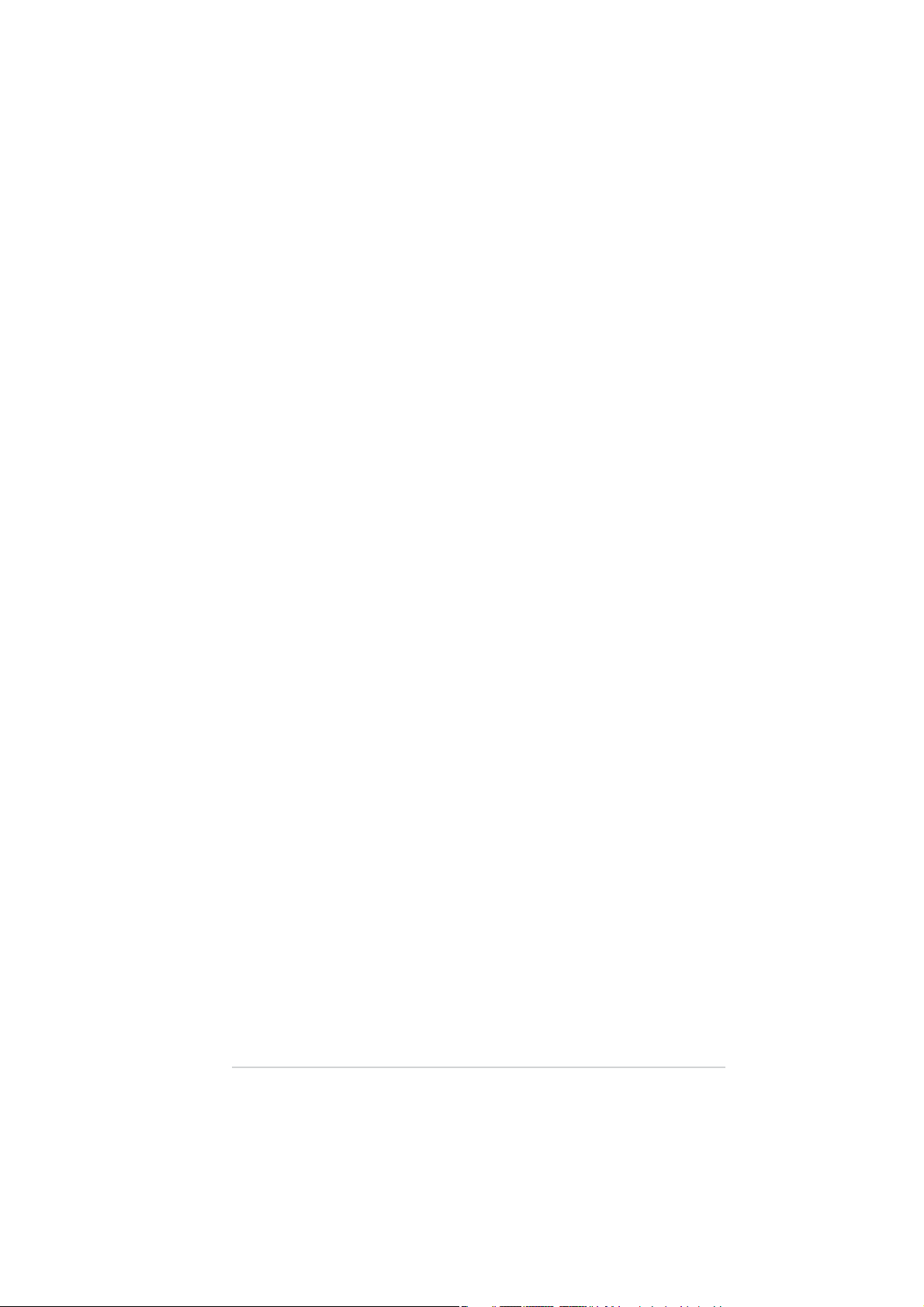
İçindekiler
Bu kılavuz hakkında .............................................................................. 5
Paket içeriği ............................................................................................ 7
Sistem gereksinimleri ............................................................................ 7
Kablosuz yönlendiricinizi tanıma
Devam etmeden önce ............................................................................ 8
Donanım özellikleri ................................................................................ 9
Üst panel. .......................................................................................... 9
Arka panel ....................................................................................... 10
Alt panel ..........................................................................................11
Montaj seçenekleri ............................................................................... 12
Kablosuz ağınızı kurma
Kablosuz yönlendiriciyi kurma ........................................................... 13
Hızlı İnternet Ayarı (QIS) Kullanma ..................................................... 13
Oto algılamalı QIS kullanımı ........................................................... 13
Ağ istemcilerini yapılandırma
Kablosuz yönlendiriciye erişim .......................................................... 17
Kablolu veya kablosuz istemci için IP adresi belirleme ................... 17
Web GUI üzerinden yapılandırma ....................................................... 23
Web GUI üzerinden yapılandırma
Ağ Eşlemesini kullanma ...................................................................... 24
Konuk Ağınızı Oluşturma .................................................................... 26
Trafik Yöneticisini Kullanma ............................................................... 28
QoS (Servis Kalitesi) Bant Genişliğini Kullanma ............................. 28
Trafik İzleme .................................................................................... 30
Yönetim - Çalışma Modu ..................................................................... 31
Yönlendirici Modu ............................................................................ 31
Yineleyici Modu ............................................................................... 32
AP (Erişim Noktası) Modu ............................................................... 33
3
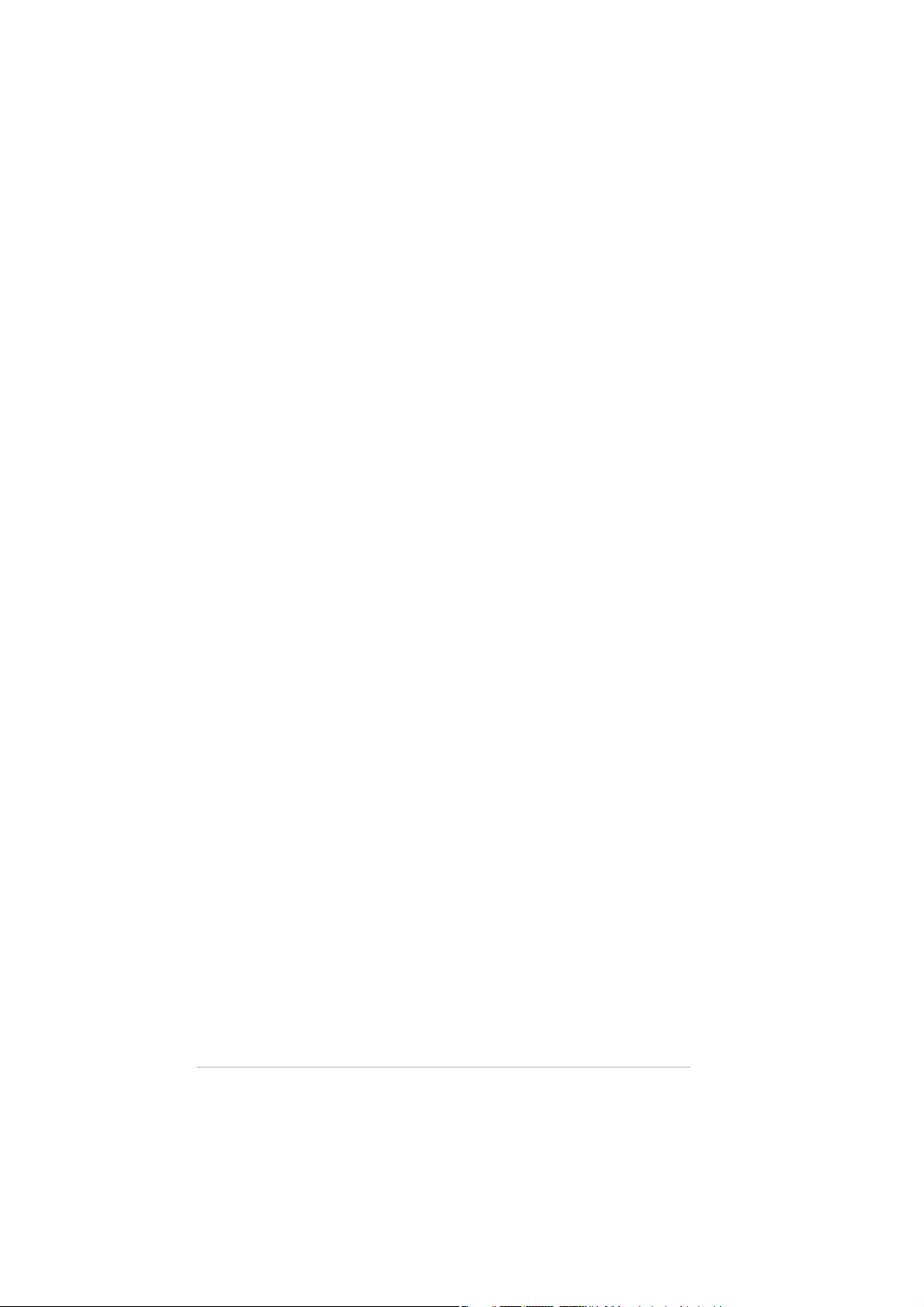
İçindekiler
3G/4G Sharing Mode (Paylaşım Modu)ʼnun Kullanılması ................ 34
DHCP Sunucusunu ayarlama ............................................................. 36
Ürün yazılımını güncelleştirme ........................................................... 37
Ayarları Geri Yükleme/Kaydetme/Karşıya Yükleme .......................... 38
USB Uzatmasını Kullanma .................................................................. 39
Dosyaları Paylaşmak için AiDisk Kullanma ..................................... 40
Ağ yeri (Samba) Paylaşma hizmetini kullanma ............................... 42
FTP Paylaş hizmetini kullanma ....................................................... 44
Çeşitli ayarları kullanma .................................................................. 47
Programların kullanımı
Yardımcı programları kurma ............................................................... 49
Device Discovery ................................................................................. 51
Firmware Restoration .......................................................................... 52
Ağ yazıcınızı ayarlamak ....................................................................... 53
Sorun giderme
Sorun giderme ..................................................................................... 57
ASUS DDNS Hizmeti ............................................................................ 60
Sık Sorulan Sorular (SSS'lar) .......................................................... 60
Ekler
Uyarılar ................................................................................................. 63
ASUS İrtibat bilgileri ............................................................................ 71
4
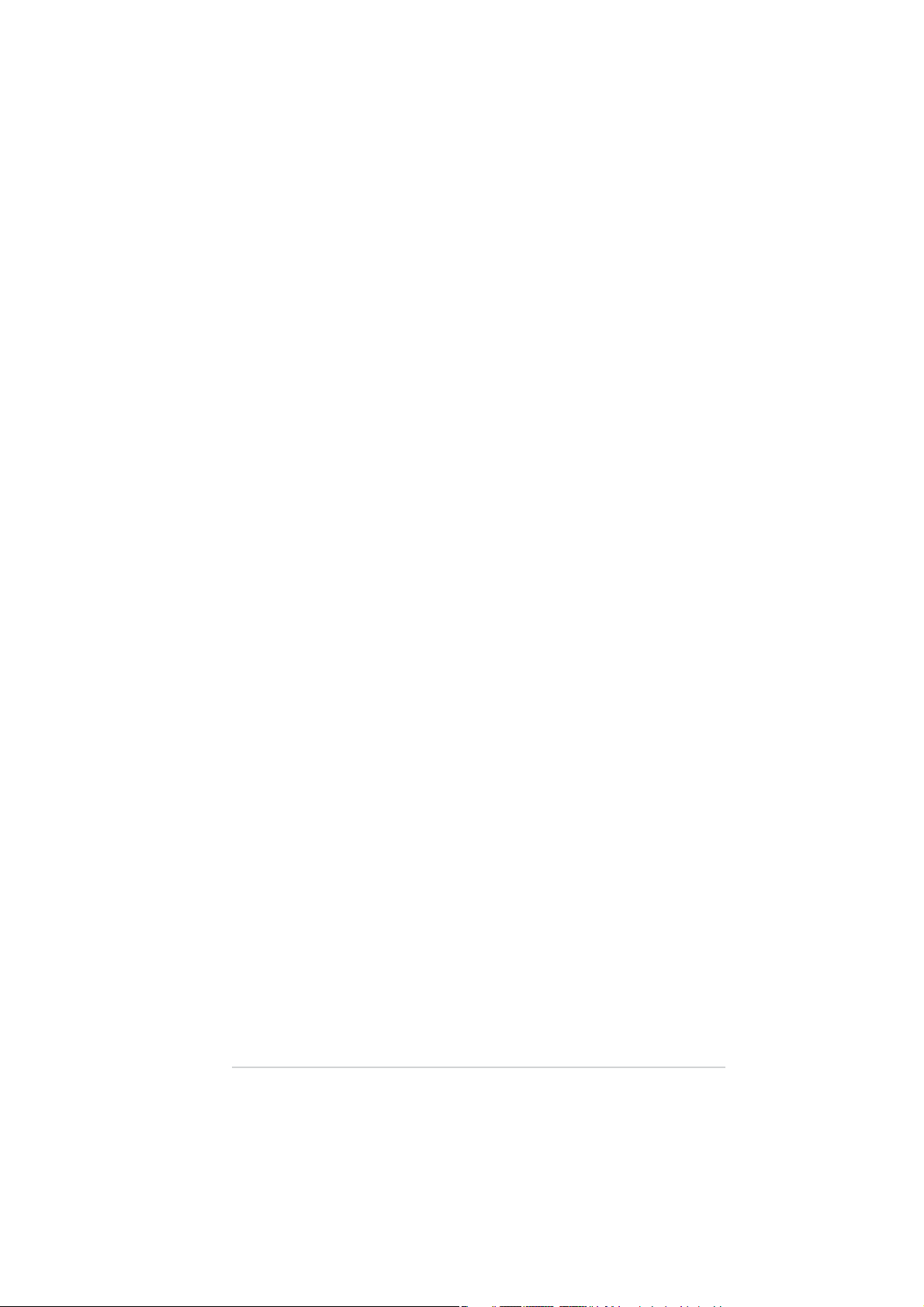
Bu kılavuz hakkında
Bu kullanım kılavuzu, ASUS Kablosuz Yönlendiriciyi kurarken ve yapılandırırken
size gerekli olacak bilgileri içerir.
Kılavuz nasıl düzenlenmiştir
Bu kılavuz aşağıdaki bölümlerden oluşur:
• Bölüm 1: Kablosuz yönlendiricinizi tanıma
Bu bölüm, ASUS Kablosuz Yönlendiricinin paket içeriği, sistem gereksinimleri,
donanım özellikleri ve LED göstergeleri hakkında bilgi verir.
• Bölüm 2: Kablosuz ağınızı kurma
Bu bölümde ASUS Kablosuz Yönlendiricisinin Yönlendirici ve Erişim Noktası
modlarını nasıl ayarlayacağınız hakkında talimatlar verilmektedir.
• Bölüm 3: Ağ istemcilerini yapılandırma
Bu bölüm, ağınızdaki istemcilerin ASUS Kablosuz Yönlendiriciyle birlikte
çalışmak üzere ayarlanmasına dair yönergeler içerir.
• Bölüm 4: Web GUI üzerinden yapılandırmaBölüm 4: Web GUI üzerinden yapılandırma
Bu bölüm, web grafik kullanıcı arabirimini (web GUI) kullanarak ASUS KablosuzBu bölüm, web grafik kullanıcı arabirimini (web GUI) kullanarak ASUS Kablosuz
Yönlendiriciyi yapılandırma ile ilgili yönergeler içerir.
• Bölüm 5:Bölüm 5:Programların kullanımı
Bu bölüm destek CD'sinde yer alan yardımcı programlar hakkında bilgi sağlar.
• Bölüm 6: Sorun gidermeBölüm 6: Sorun giderme
Bu bölüm, ASUS Kablosuz Yönlendiriciyi kullanırken karşılaşabileceğinizBu bölüm, ASUS Kablosuz Yönlendiriciyi kullanırken karşılaşabileceğiniz
yaygın sorunları çözmek üzere bir sorun giderme kılavuzu sağlar.
• EklerEkler
Bu bölümde yasal Bildirimler ve Güvenlik İfadeleri yer alır.
5
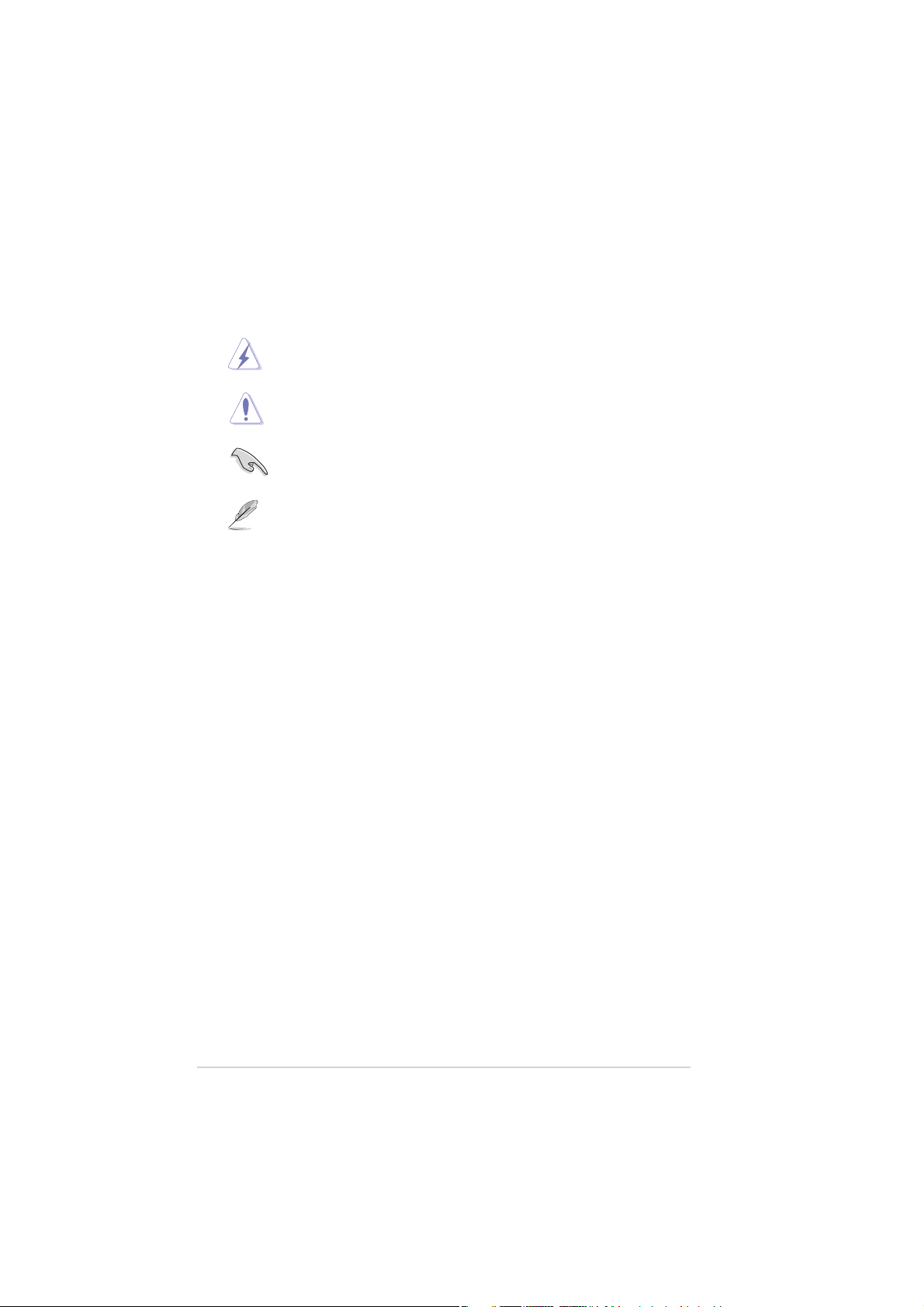
Bu kılavuzda kullanılan ifadeler
Belirli görevleri düzgün yaptığınızdan emin olmak için, bu kılavuzda kullanılan aşağıdaki
sembolleri not edin.
UYARI: Bir görevi tamamlamaya çalışırken kendinizi yaralamayı
önlemeye yönelik bilgiler.
DİKKAT: Bir görevi tamamlamaya çalışırken hasarı önlemeye yönelik
bilgiler.
ÖNEMLİ: Bir görevi tamamlamak için izlemeniz GEREKEN
yönergelerdir.
NOT: Bir görevi tamamlamaya yardımcı olacak ipuçları ve ek bilgilerdir.
6
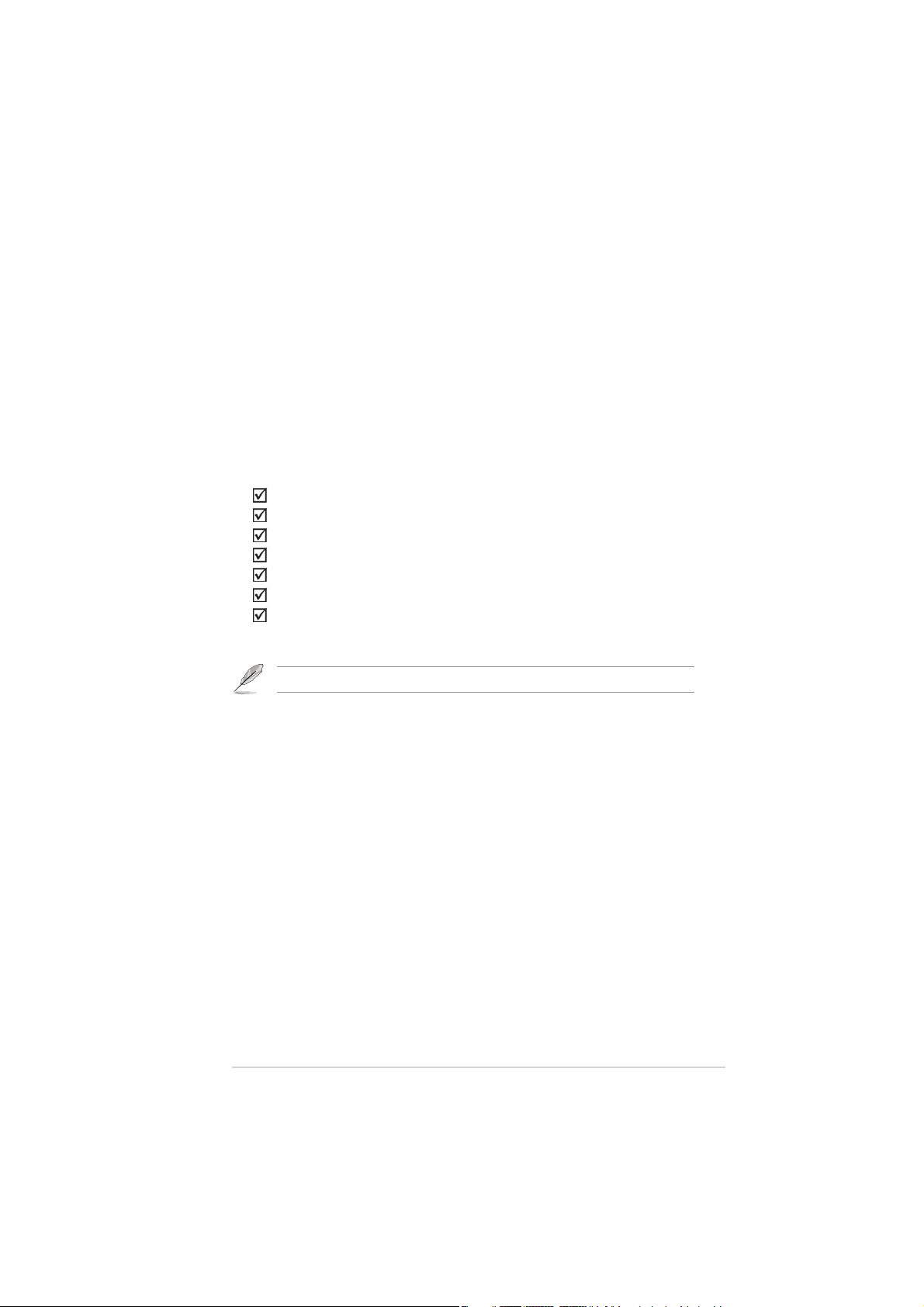
Kablosuz
1
yönlendiricinizi tanıma
Paket içeriği
ASUS Kablosuz Yönlendirici paketinizde aşağıdaki öğeleri kontrol edinx1.x1..
RT-N10U yönlendiricinizi tanımai x1x1
Güç adaptörüx1x1
Destek CD'si x1x1
RJ-45 kablo x1x1
USB kablosu x1 x1
Hızlı Başlangıç Kılavuzu x1x1
Garanti kartı x1x1
Not: Bileşenlerden herhangi biri hasar görmüş ya da eksik ise satıcınızla temasa geçin.
Sistem gereksinimleri
ASUS Kablosuz Yönlendiriciyi kurmadan önce, sisteminizin/ağınızın aşağıdaki
gereksinimleri karşıladığından emin olun:
• Bir Ethernet RJ-45 bağlantı noktası (10Base-T/100Base-TX)
• Kablosuz özelliğe sahip en az bir IEEE 802.11b/g/n aygıtı
• Kurulu bir TCP/IP ve Internet tarayıcısı
Bölüm 1: Kablosuz yönlendiricinizi tanıma RT-N10U
7
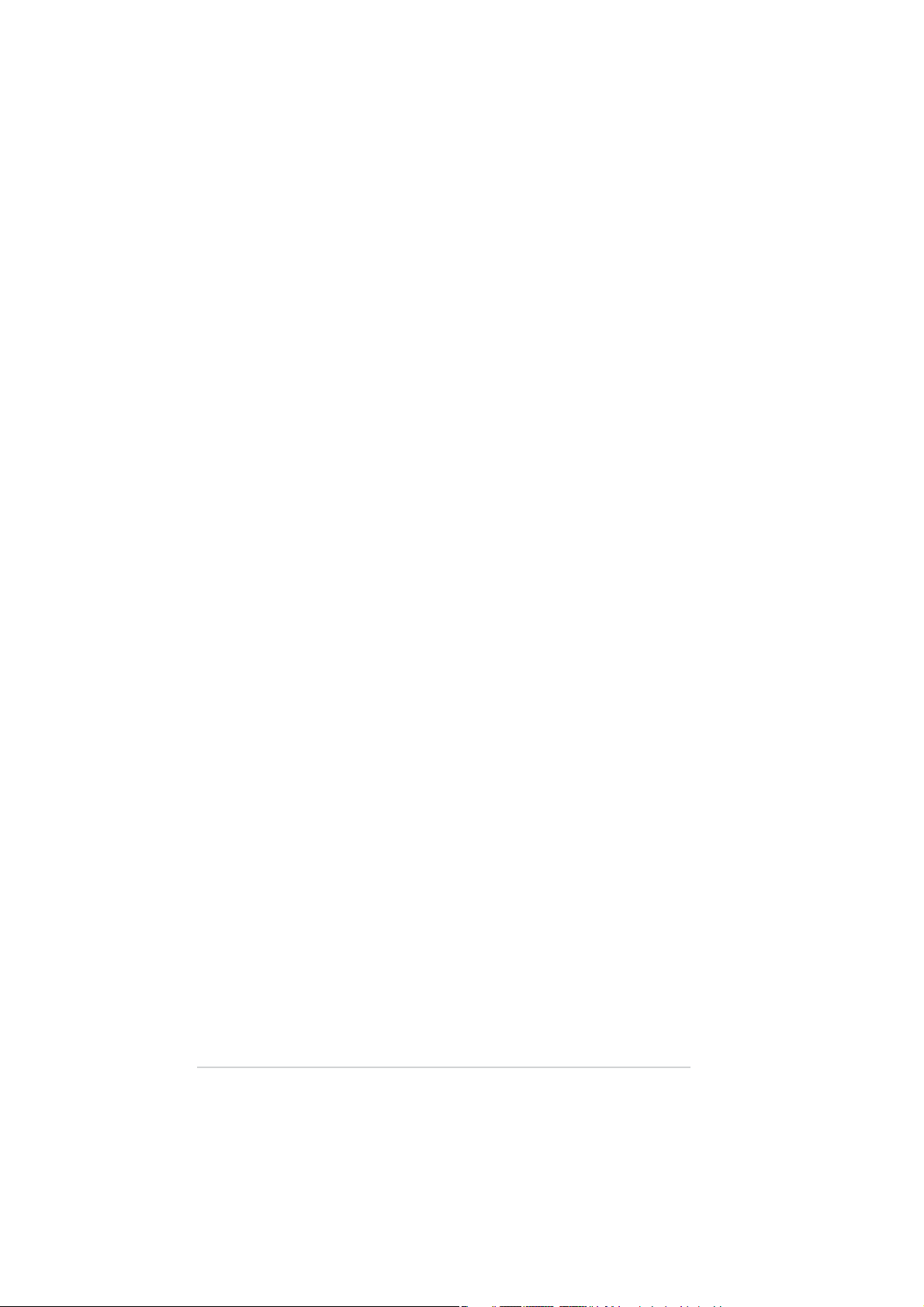
Devam etmeden önce
ASUS Kablosuz Yönlendiriciyi kurmadan önce aşağıdaki yönergeleri dikkate alın:
• Aygıtı ağa (hub, ADSL/kablo modem, yönlendirici, duvar bağlantısı) bağlamak
için kullanılan Ethernet kablosunun uzunluğu 100 metreyi geçmemelidir.
• Aygıtı zeminden olabildiğince yukarıda bulunan düz, sabit bir yüzeye yerleştirin.
• Aygıtı engelleyici metal cisimlerden ve doğrudan güneş ışığından uzak tutun.
• Sinyal kaybını önlemek için aygıtı transformatörlerden, ağır hizmet
motorlarından, füloresan lambalardan, mikrodalga fırınlardan, soğutuculardan
ve diğer endüstriyel aygıtlardan uzak tutun.
• Tüm kablosuz mobil aygıtlar için ideal kapsama sağlamak üzere, aygıtı merkezi
bir noktaya kurun.
• Ürünün Federal İletişim Komisyonu tarafından benimsenen, İnsanlar İçin RF
Maruziyet Yönergelerine uygun olarak çalıştırıldığından emin olmak için aygıtı
kişilerden en az 20cm uzağa kurun.
8
RT-N10U Bölüm 1: Kablosuz yönlendiricinizi tanıma
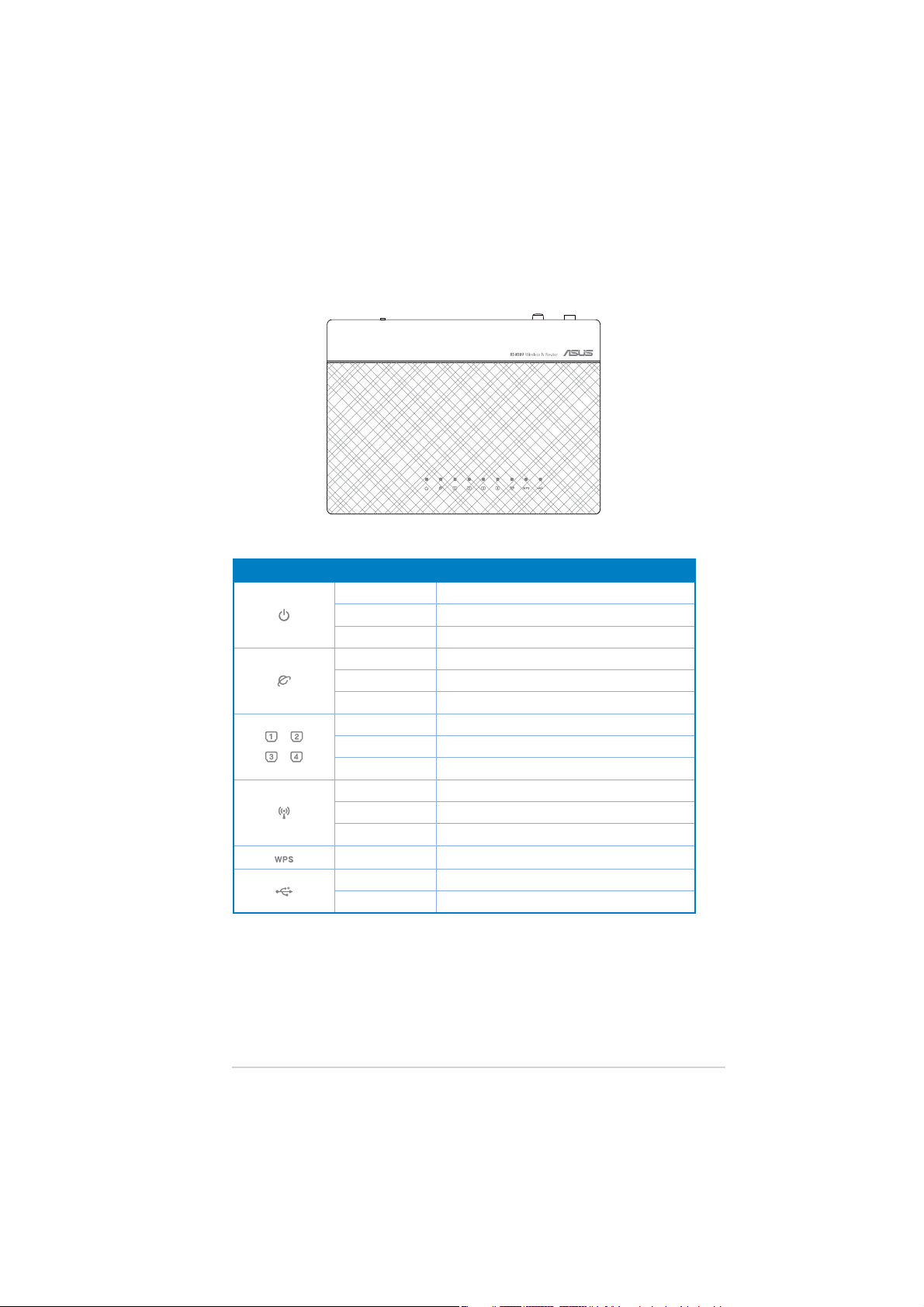
Donanım özellikleri
Üst panel panel.
Durum göstergeleri
LED Durum Gösterge
Kapalı Güç yok
Açık Sistem hazır
Yanıp Sönüyor Kurtarma modu
Kapalı Güç kesik veya fiziksel bağlantı eksik
Açık Ethernet ağı ile fiziksel bağlantısı var
Yanıp Sönüyor Veri iletiyor veya alıyor (Ethernet kablosu yoluyla)
Kapalı Güç kesik veya fiziksel bağlantı eksik
Açık Ethernet ağı ile fiziksel bağlantısı var
Yanıp Sönüyor Veri iletiyor veya alıyor (Ethernet kablosu yoluyla)
Kapalı Güç yok
Açık Kablosuz sistem hazır
Yanıp Sönüyor Veri iletiyor veya alıyor (kablosuz)
Yanıp Sönüyor WPS işleniyor
Kapalı Güç kesik veya fiziksel bağlantı eksik
Açık Harici USB aygıtı yüklendi.
Bölüm 1: Kablosuz yönlendiricinizi tanıma RT-N10U
9
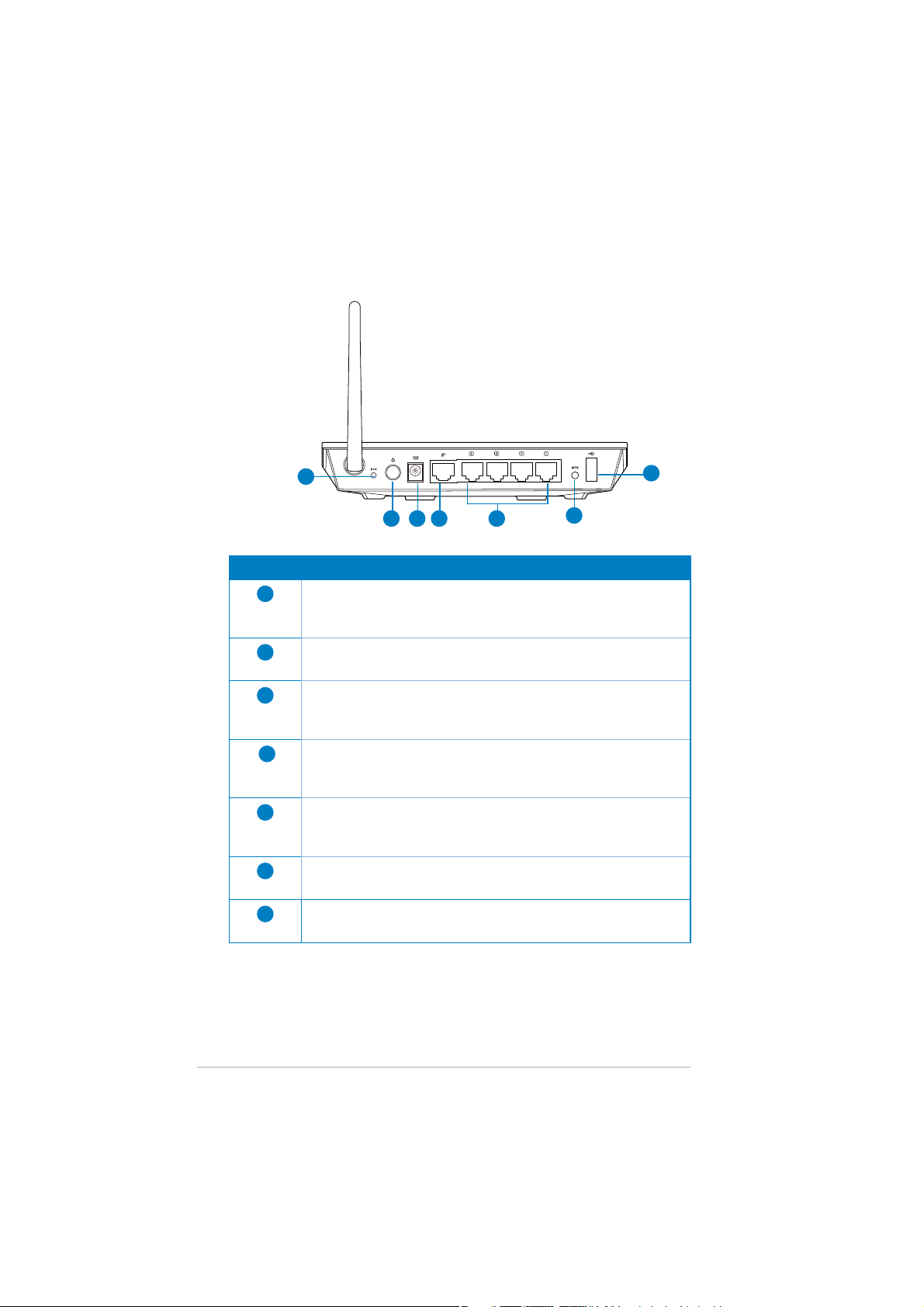
Arka panel
1
2 3 4 5
Artico Descrier
Fabrika Ayarlarına Dönüş Düğmesi
1
Sistemi fabrika varsayılan ayarlarına döndürmek için bu düğmeye
beş saniyeden fazla basın.
Açma/Kapatma düğmesi
2
Gücü açmak/kapatmak için bu düğmeye basın.
Güç (DC-Girişi) bağlantı noktası
3
Yönlendiricinizi bir güç kaynağına bağlamak için bu bağlantı
noktasına bir AC adaptörü takın.
WAN bağlantı noktası
4
WAN bağlantısı oluşturmak için bu bağlantı noktasına bir RJ-45
Ethernet kablosu takın.
LAN 1 ~ 4 bağlantı noktası
5
LAN bağlantısı oluşturmak için bu bağlantı noktalarına RJ-45
Ethernet kabloları takın.
WPS düğmesi
6
Gücü açmak/kapatmak için bu düğmeye basın.
USB 2.0 bağlantı noktası
7
Bu bağlantı noktasına bir USB aygıtı takın.
7
6
10
RT-N10U Bölüm 1: Kablosuz yönlendiricinizi tanıma
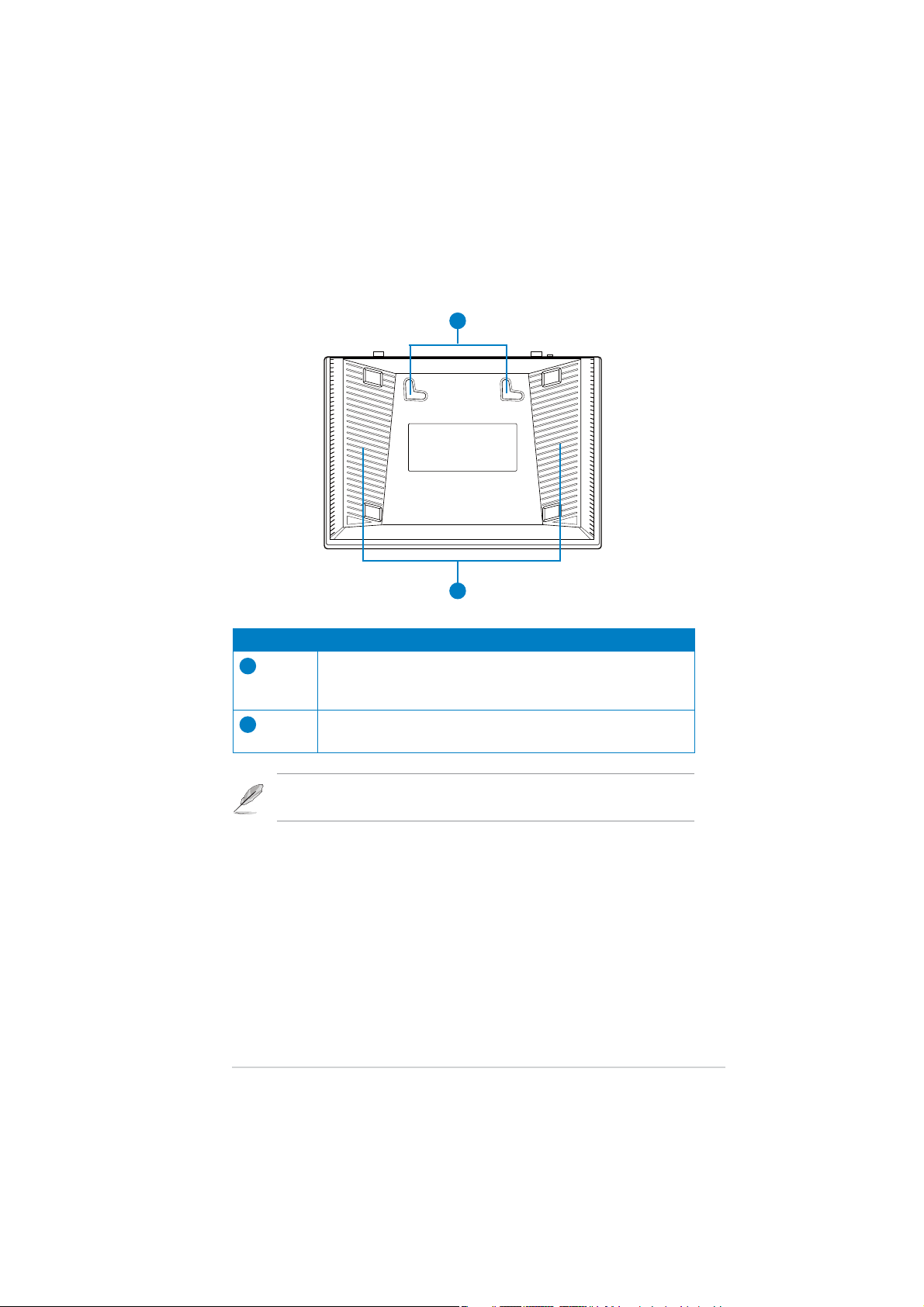
Alt panel
1
2
Öğe Açıklama
1
2
Montaj kancaları
Yönlendiricinizi beton veya ahşap yüzeylere monte etmek için iki
yuvarlak başlı vida ile montaj kancalarını kullanın.
Hava delikleri
Bu delikler yönlendiricinizin havalandırılmasını sağlar.
Not: Yönlendiricinizi duvara veya tavana monte etme hakkında ayrıntılı bilgi için, bu kullanım
kılavuzunun bir sonraki sayfasında yer alan Mounting options (Montaj seçenekleri) kısmına
bakın.
Bölüm 1: Kablosuz yönlendiricinizi tanıma RT-N10U
11
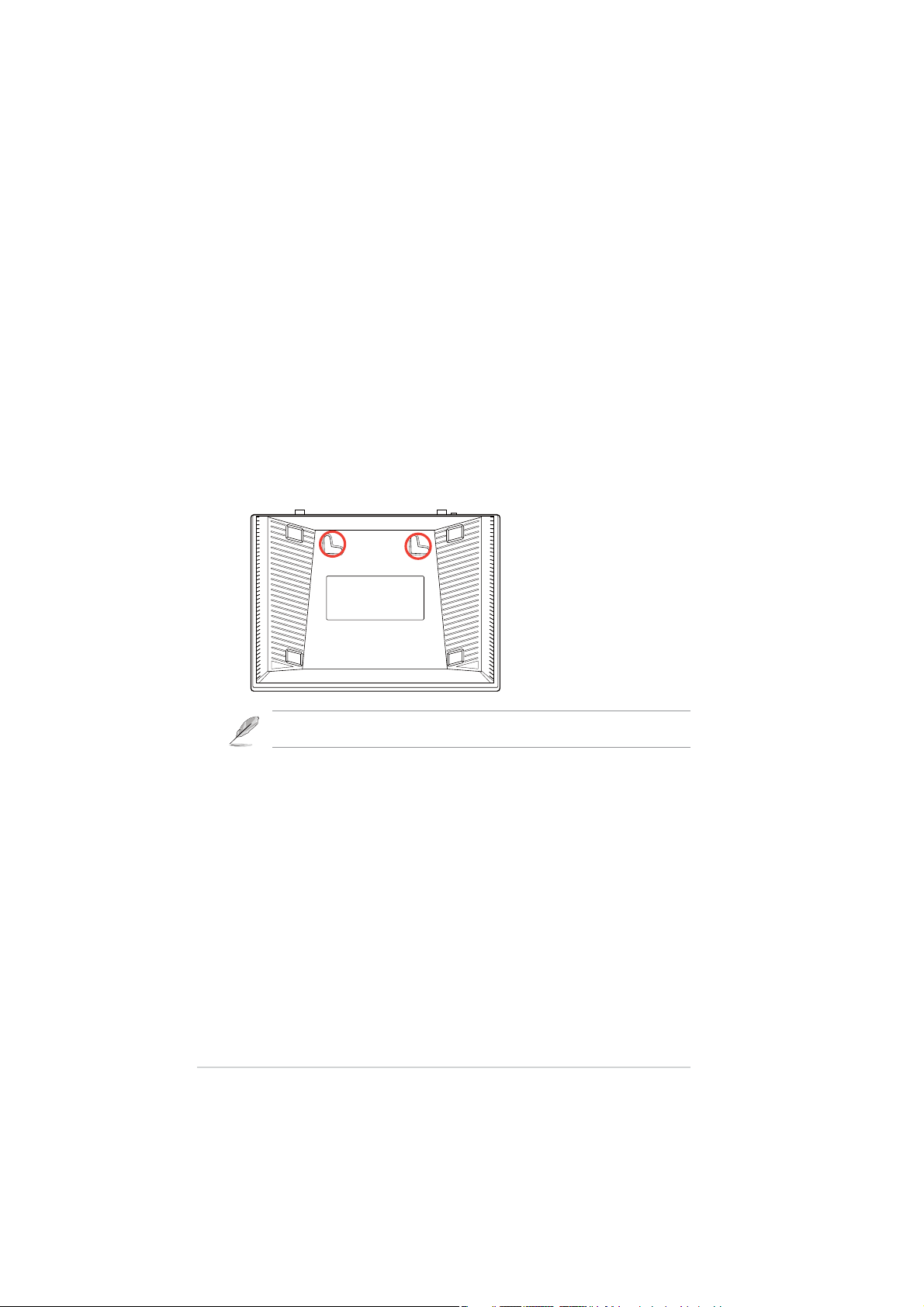
Montaj seçenekleri
ASUS Kablosuz Yönlendirici, kutusundan çıkarıldığında dosya dolabı ya da kitaplık
rafı gibi yüksek ve düz bir yüzeye yerleştirilecek şekilde tasarlanmıştır. Birim aynı
zamanda duvar veya tavana monte edilecek şekilde çevrilebilir.
ASUS Kablosuz Yönlendiriciyi monte etmek için:
1. İki montaj kancasını alt kısımda bulun.
2. Üstteki iki deliği düz bir yüzeyde işaretleyin.
3. İki vidayı 6mm kalana kadar sıkın.
4. ASUS Kablosuz Yönlendiricinin kancalarını vidalara tutturun.
ASUS Kablosuz Yönlendiriciyi vidalara tutturamıyorsanız veya tutturduğunuzda çok gevşekse,
vidaları yeniden ayarlayın.
12
RT-N10U Bölüm 1: Kablosuz yönlendiricinizi tanıma
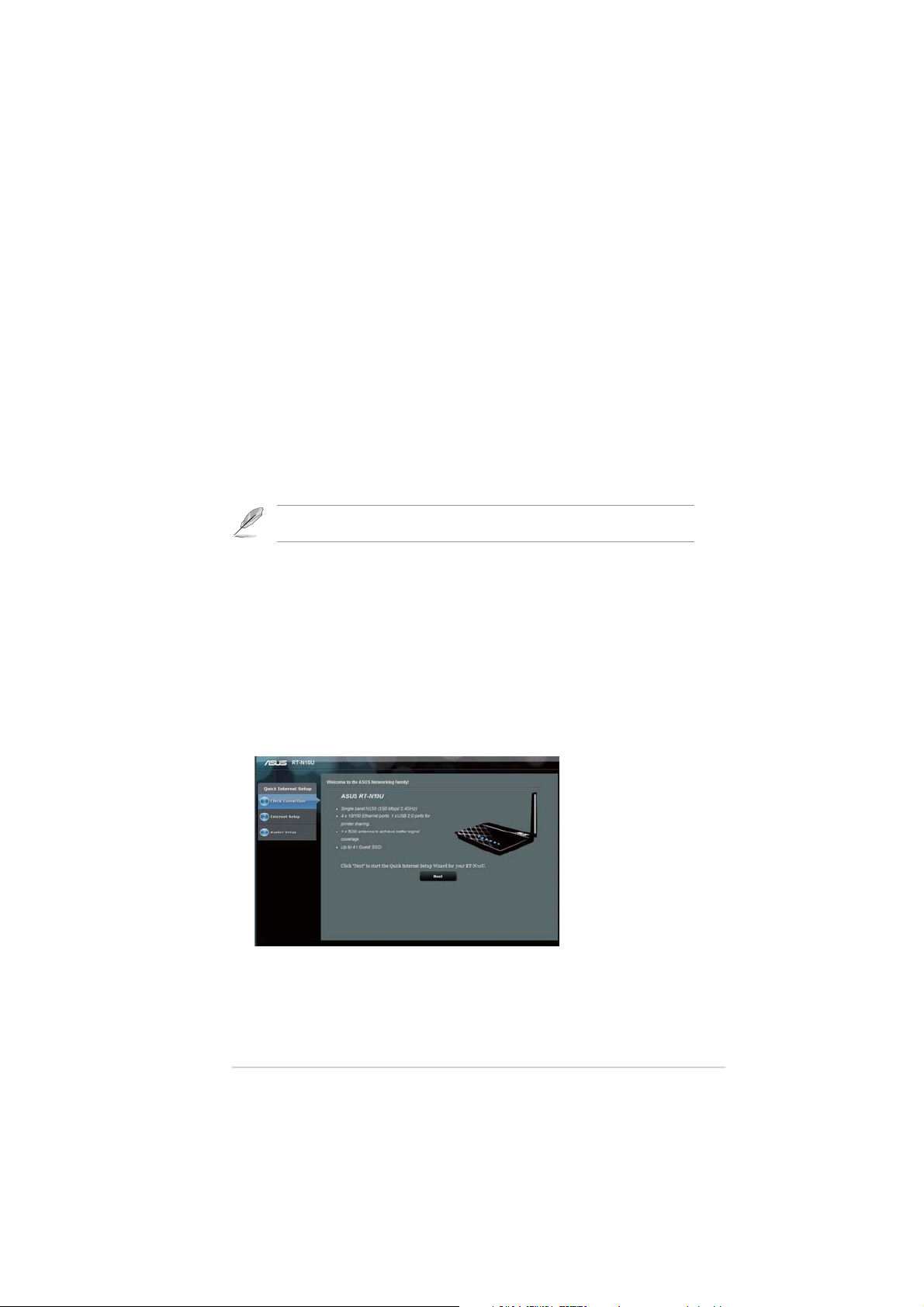
Kablosuz ağınızı kurma
2
Kablosuz yönlendiriciyi kurma
ASUS Kablosuz Yönlendirici, ürünü bilgisayarınızdaki web tarayıcısını kullanarak
yapılandırmanızı sağlayan bir web grafik kullanıcı arabirimi (web GUI) içerir.
Kablosuz yönlendiricinizi web GUI'yi kullanarak yapılandırma hakkında bilgi için bkz.
Bölüm 4: Web GUI üzerinden yapılandırma.
Hızlı İnternet Ayarı (QIS) Kullanma
Oto algılamalı QIS kullanımı
Hızlı İnternet Ayarı (QIS) işlevi internet bağlantınızı hızlı bir şekilde yaralamanız
için size rehberlik eder.
QIS'i oto-algılama ile birlikte kullanmak için:
1. Internet Explorer, Mozilla Firefox, Safari veya Google Chrome gibi bir web
tarayıcısını başlatın. Kablosuz yönlendiricinin varsayılan IP adresini elle girin:
http://192.168.1.1
Bölüm 2: Kablosuz ağınızı kurma RT-N10U
13
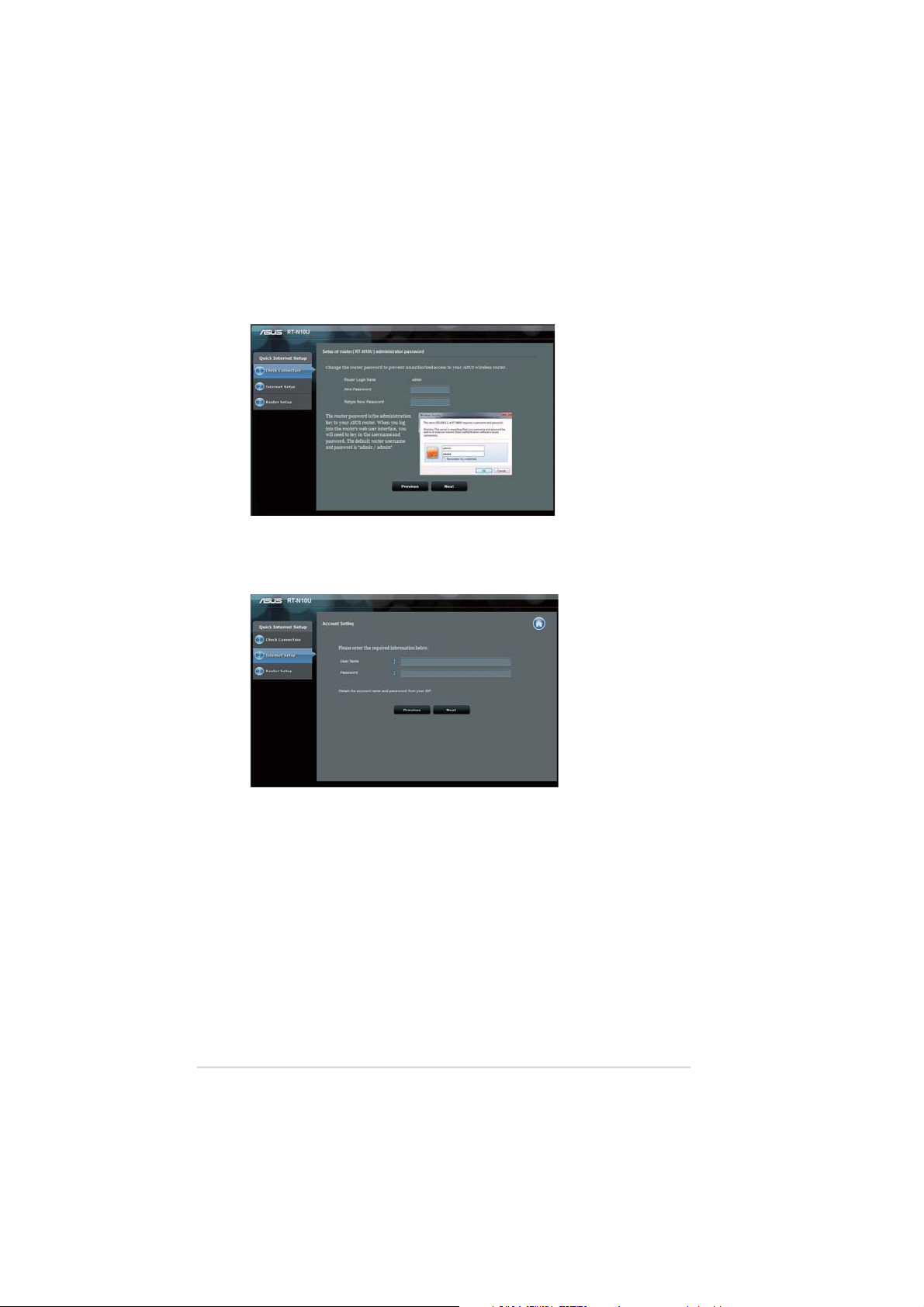
2. Kullanıcı arabiriminde oturum açmak için varsayılan kullanıcı adını (admin) ve
parolayı (admin) kullanın.
3. Kablosuz yönlendirici ISP bağlantı türünüzün Dinamik IP, PPPoE, PPTP, L2TP
ve Statik IP olup olmadığını otomatik olarak algılar. ISS bağlantı türünüz için
gerekli bilgileri girin.
RT-N10U Bölüm 2: Kablosuz ağınızı kurma
14
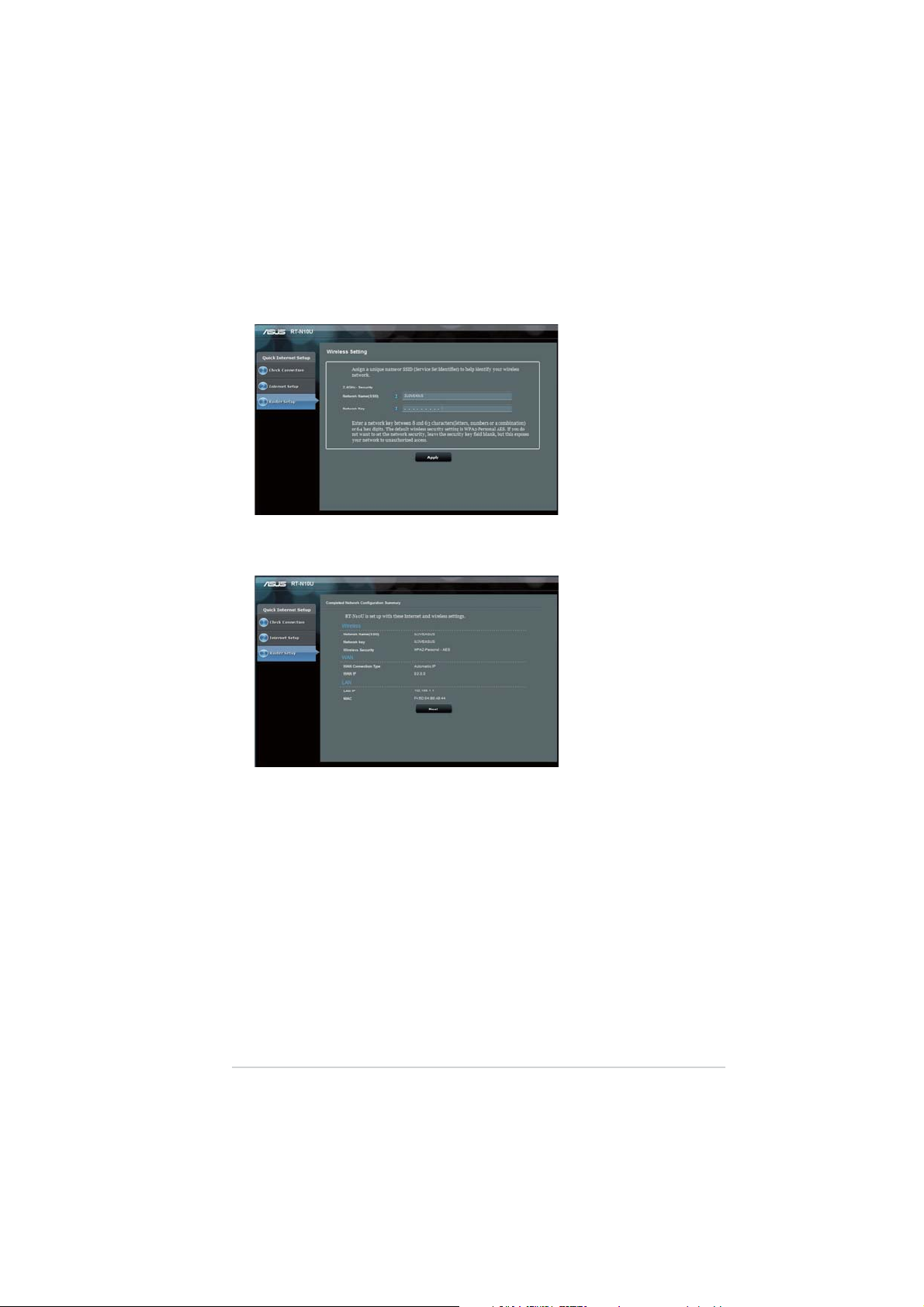
4. Güvenilir kablosuz ağ için network name (ağ adı) (SSID) ve network key (ağ
anahtarı) atayın. Bittiğinde Apply (Uygula)ʼya tıklayın.
5. Internet ve kablosuz ayarlarınızın bir özeti görüntülenecektir. Devam etmek için
Next (İleri)ʼyi tıklayın.
Bölüm 2: Kablosuz ağınızı kurma RT-N10U
15
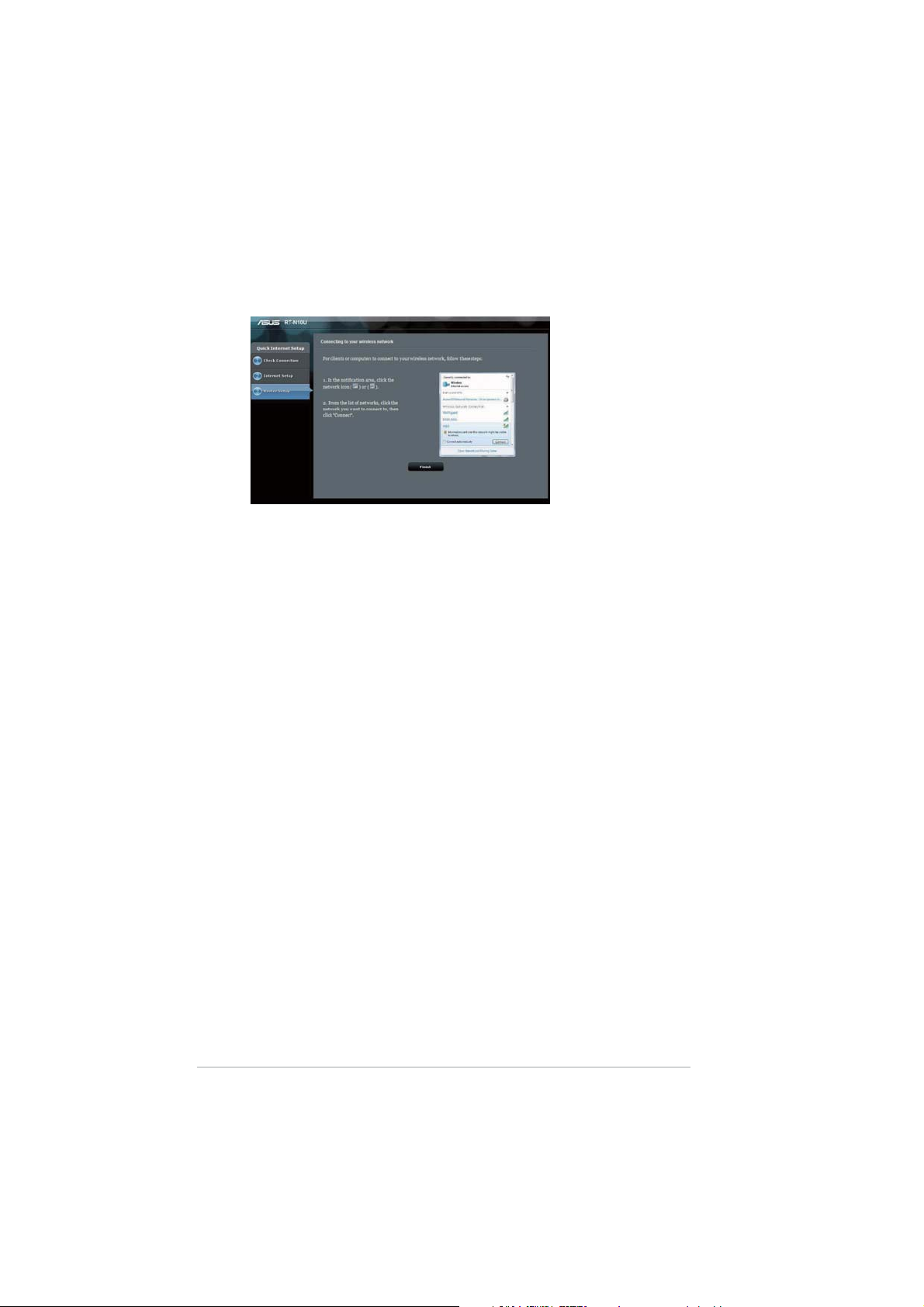
6. Kablosuz ağ bağlantısı eğitici belgesini okuyun. Finish (Bitti)ʼye tıklayın.
RT-N10U Bölüm 2: Kablosuz ağınızı kurma
16
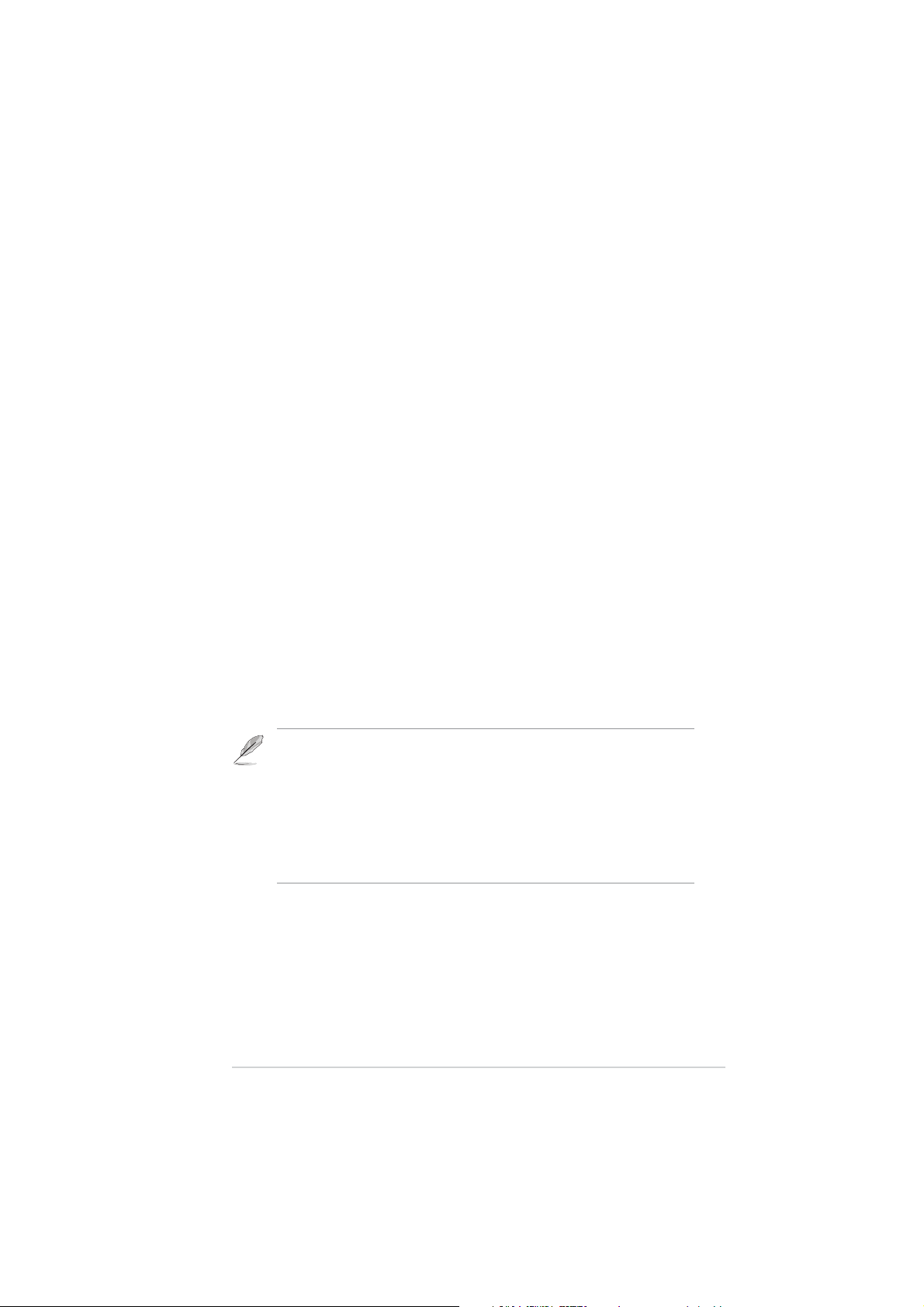
Ağ istemcilerini
3
yapılandırma
Kablosuz yönlendiriciye erişim
Kablolu veya kablosuz istemci için IP adresi
belirleme
ASUS Kablosuz Yönlendiriciye erişmek için, kablolu veya kablosuz istemcilerinizdeki
TCP/IP ayarları doğru olmalıdır. İstemcinin IP adreslerinin, ASUS Kablosuz
Yönlendiriciyle aynı alt ağda bulunduğundan emin olun.
Varsayılan ayar olarak, ASUS Kablosuz Yönlendirici, DHCP sunucu işlevini
birleştirir; bu da IP adreslerinin ağınızdaki istemcilere otomatik olarak atanmasını
sağlar.
Ancak bazı durumlarda, kablosuz yönlendiricinizden IP adreslerini otomatik olarak
almak yerine, ağınızdaki bazı istemcilere veya bilgisayarlara manual olarak statik
IP adresleri atamak isteyebilirsiniz.
Aşağıda, istemcinizde veya bilgisayarınızda kurulu olan işletim sistemine uygun
yönergeleri izleyin.
Bir IP adresini istemcinize manual olarak atamak istiyorsanız, aşağıdaki ayarları kullanmanızı
öneririz:
• IP adresi: 192.168.1.xxx (xxx, 2 ve 254 arasında herhangi bir sayı olabilir. IP adresinin
başka bir aygıt tarafından kullanılmadığından emin olun)
• Alt Ağ Maskesi: 255.255.255.0 (ASUS Kablosuz Yönlendiriciyle aynı)
• Ağ Geçidi: 192.168.1.1 (ASUS Kablosuz Yönlendiricinin IP adresi)
• DNS: 192.168.1.1 (ASUS Kablosuz Yönlendirici) veya ağınızda bilinen bir DNS sunucusu
atayın
Bölüm 3: Ağ istemcilerini yapılandırma RT-N10U
17
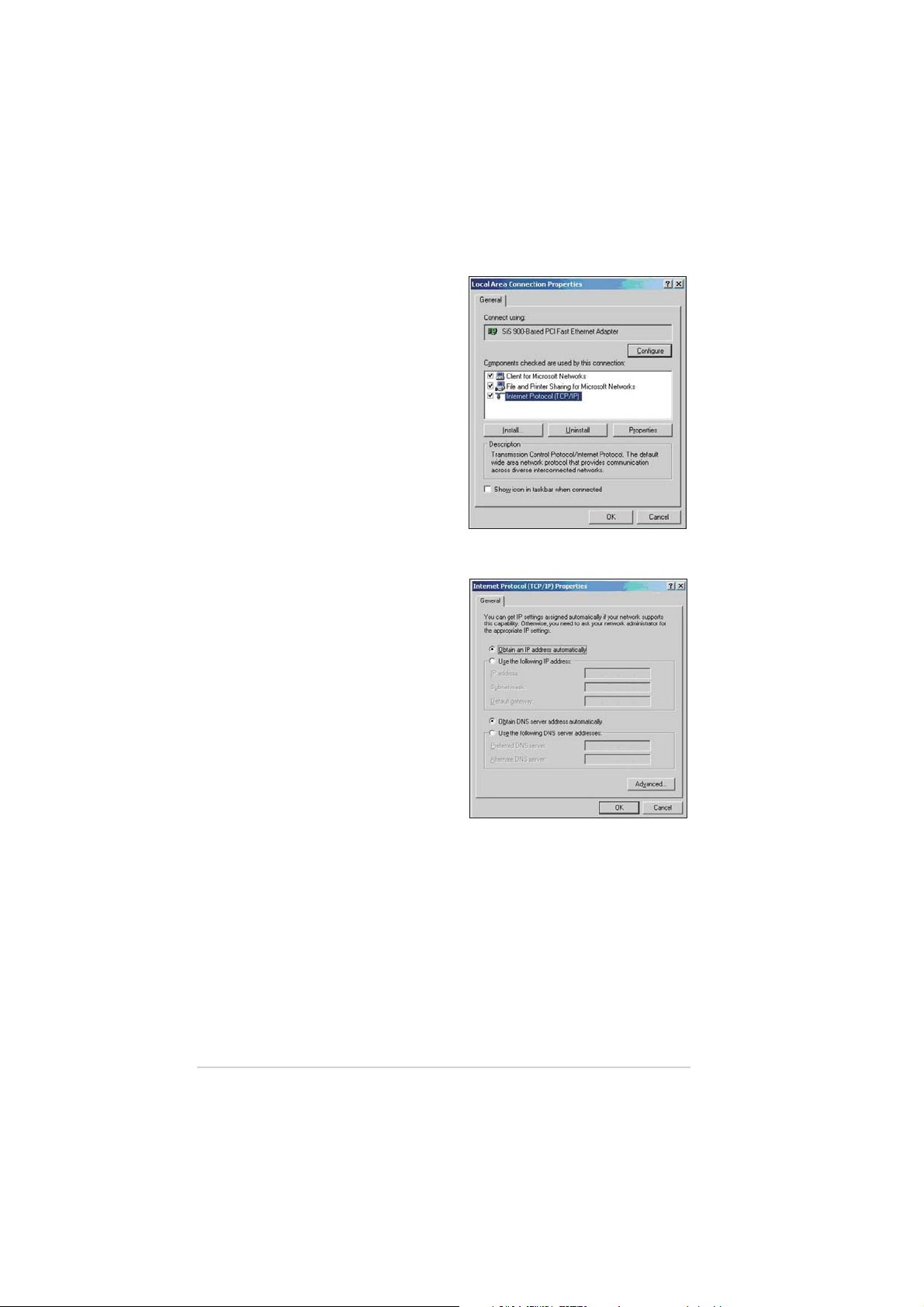
Windows® 2000
1. Start (Başlat) > Control Panel
(Denetim Masası) > Network
and Dial-up Connection (Ağ
ve Çevirmeli Bağlantı) öğelerini
tıklatın. Local Area Connection
(Yerel Ağ Bağlantısı) öğesini sağ
tıklatıp Properties (Özellikler)
öğesini tıklatın.
3. IP ayarlarının otomatik olarak IP ayarlarının otomatik olarak
atanmasını istiyorsanız, Obtain
an IP address automatically
(Otomatik olarak bir IP adresi
al) seçeneğini işaretleyin.
İstemiyorsanız, Use the following
IP address (Aşağıdaki IP adresini
kullan) öğesini seçin. ve IP address
(IP adresi), Subnet mask (Alt
ağ maskesi) ve Default gateway
(Varsayılan ağ geçidi) bilgilerini
girin..
4. DNS sunucu ayarlarının otomatik
olarak atanmasını istiyorsanız,
Obtain DNS server address
automatically (DNS sunucu
adresini otomatik olarak
al) seçeneğini işaretleyin.
İstemiyorsanız, Use the following
DNS server address (Aşağıdaki
DNS sunucu adresini kullan)
seçeneğini işaretleyin. ve Preferred
(Tercih edilen) ve Alternate DNS
server (Alternatif DNS sunucusu)
bilgilerini girin.
5. BitirdiğinizdeBitirdiğinizde OK (Tamam)
düğmesini tıklatın.
RT-N10U Bölüm 3: Ağ istemcilerini yapılandırma
18
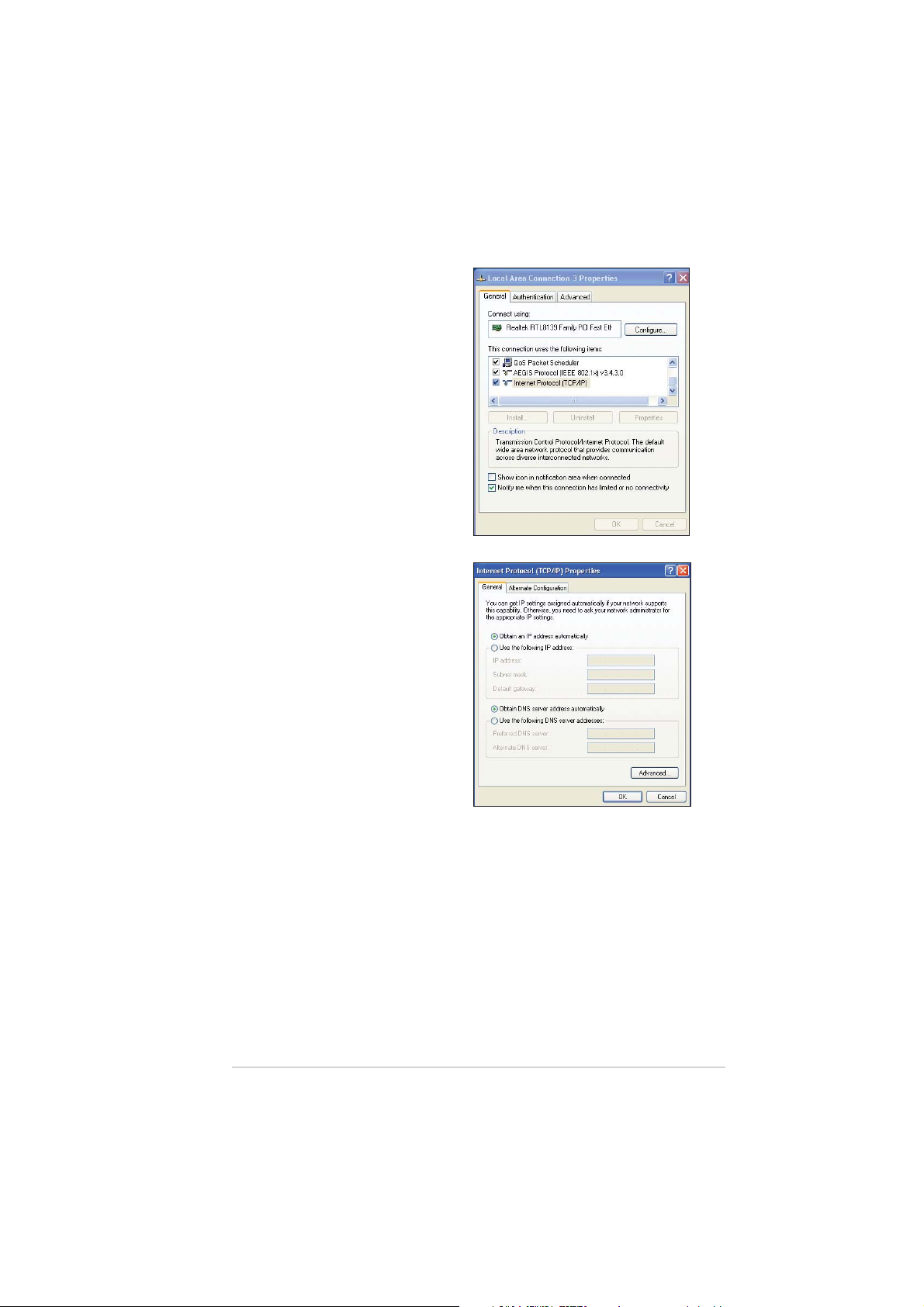
Windows® XP
1. Start (Başlat) > Control Panel
(Denetim Masası) > Network
Connection (Ağ Bağlantısı)
öğelerini tıklatın. Local Area
Connection (Yerel Ağ Bağlantısı)
öğesini sağ tıklatıp Properties
(Özellikler) seçeneğini işaretleyin.
2. Internet Protocol (TCP/IP)
(Internet Protokolü - TCP/
IP) öğesini seçip Properties
(Özellikler) öğesini tıklatın.
3. IP ayarlarının otomatik olarak
atanmasını istiyorsanız, Obtain
an IP address automatically
(Otomatik olarak bir IP adresi
al) seçeneğini işaretleyin.
İstemiyorsanız, Use the following
IP address (Aşağıdaki IP
adresini kullan) öğesini seçin. ve
IP address (IP adresi), Subnet
mask (Alt ağ maskesi) ve Default
gateway (Varsayılan ağ geçidi)
bilgilerini girin.
4. DNS sunucu ayarlarının otomatik
olarak atanmasını istiyorsanız,
Obtain DNS server address
automatically (DNS sunucu
adresini otomatik olarak
al) seçeneğini işaretleyin.
İstemiyorsanız, Use the following
DNS server address (Aşağıdaki
DNS sunucu adresini kullan)
seçeneğini işaretleyin. ve Preferred
(Tercih edilen) ve Alternate DNS
server (Alternatif DNS sunucusu)
bilgilerini girin.
5. BitirdiğinizdeBitirdiğinizde OK (Tamam)
düğmesini tıklatın.
Bölüm 3: Ağ istemcilerini yapılandırma RT-N10U
19
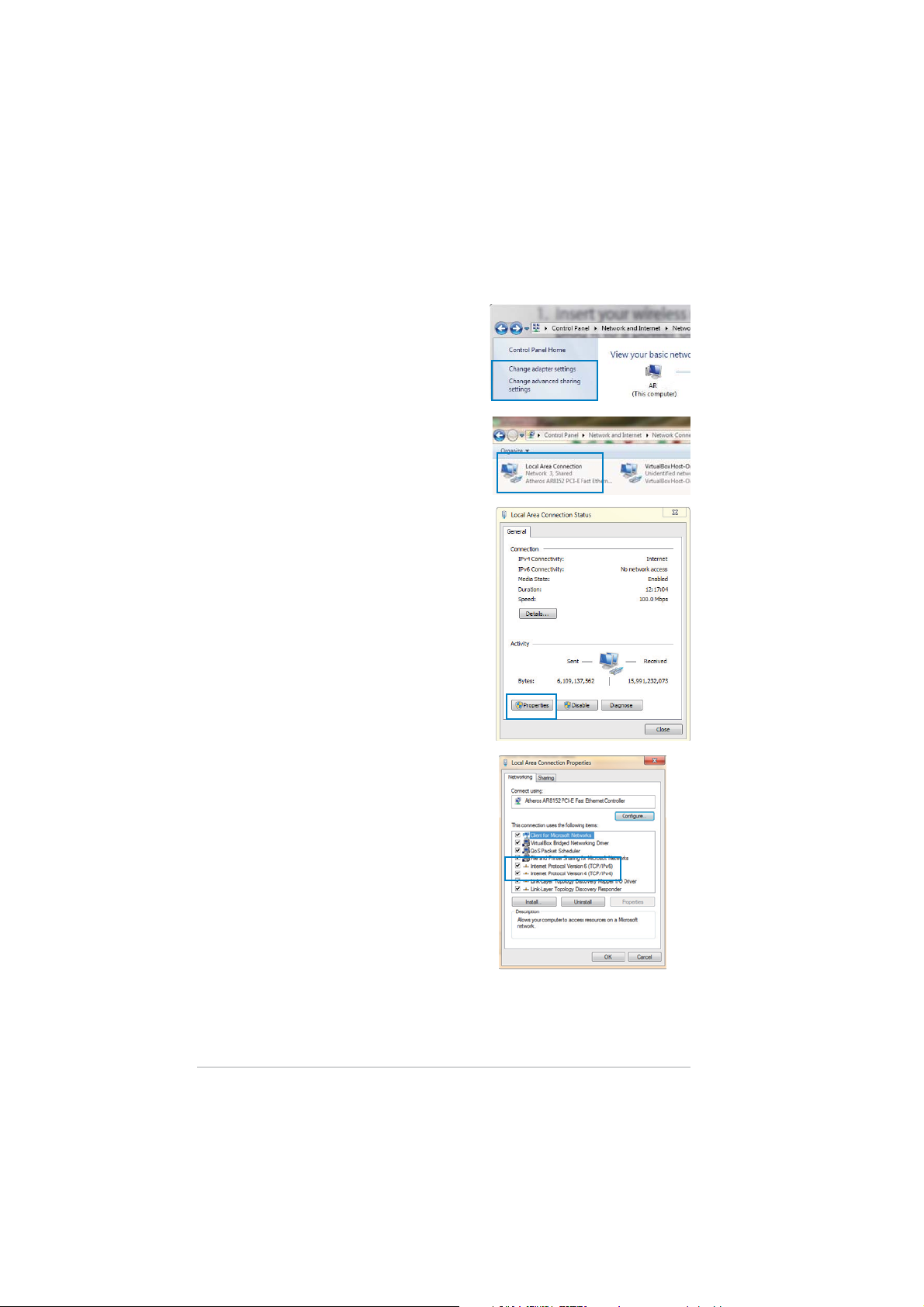
Windows® 7
1. Start (Başlat) > Control Panel
(Denetim Masası) > Network
and Internet (Ağ ve İnternet) >
Network and Sharing Center (Ağ
ve Paylaşım Merkezi) > Change
adapter settings (Bağdaştırıcı
ayarlarını değiştir)ʼe tıklayın.
2. Ağ Bağlantıları penceresinden,
Local Area Connection (Yerel Alan
Bağlantısı) üzerine tıklayın.
3. Yerel Alan Bağlantısı Ağ Durumu
penceresinden, Properties
(Özellikler)ʼe tıklayın.
4. İnternet Protokolü Sürüm 4 (TCP/
IPv4) veya İnternet Protokolü Sürüm
6 (TCP/IPv6)ʼyı seçin, ardından
Properties (Özellikler) üzerine
tıklayın.
RT-N10U Bölüm 3: Ağ istemcilerini yapılandırma
20
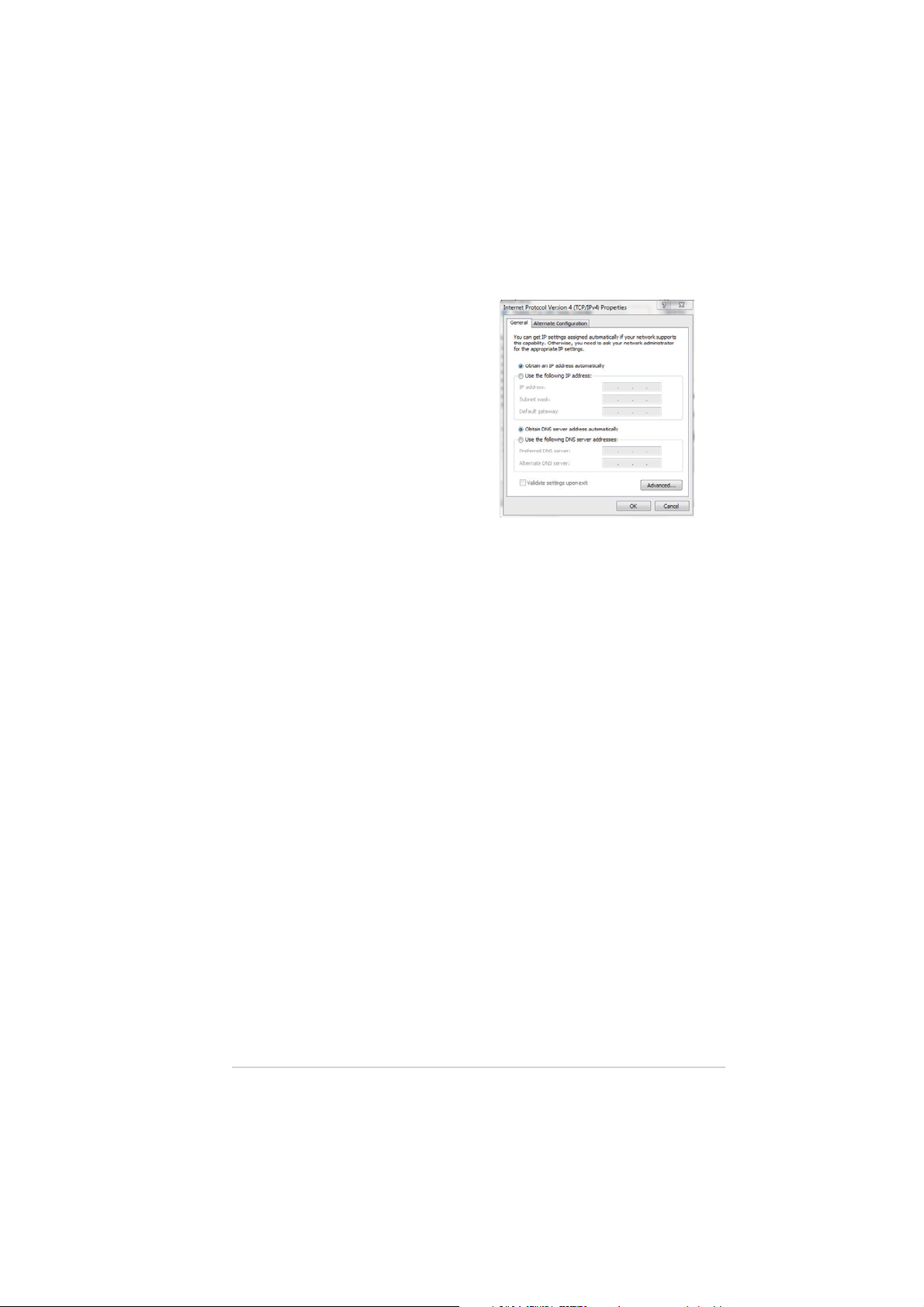
5. IP ayarlarının otomatik olarakIP ayarlarının otomatik olarak
atanmasını istiyorsanız,
Obtain an IP address
automatically (Otomatik olarak
bir IP adresi al) seçeneğini
işaretleyin. İstemiyorsanız,
Use the following IP address
(Aşağıdaki IP adresini kullan)
öğesini seçin. ve IP address (IP
adresi), Subnet mask (Alt ağ
maskesi) ve Default gateway
(Varsayılan ağ geçidi) bilgilerini
girin..
6. DNS sunucu ayarlarının otomatik
olarak atanmasını istiyorsanız,
Obtain DNS server address
automatically (DNS sunucu
adresini otomatik olarak
al) seçeneğini işaretleyin.
İstemiyorsanız, Use the
following DNS server address
(Aşağıdaki DNS sunucu
adresini kullan) seçeneğini
işaretleyin. ve Preferred (Tercih
edilen) ve Alternate DNS server
(Alternatif DNS sunucusu)
bilgilerini girin..
7. BitirdiğinizdeBitirdiğinizde OK (Tamam)
düğmesini tıklatın..
Bölüm 4: Web GUI üzerinden yapılandırma RT-N10U RT-N10U
21
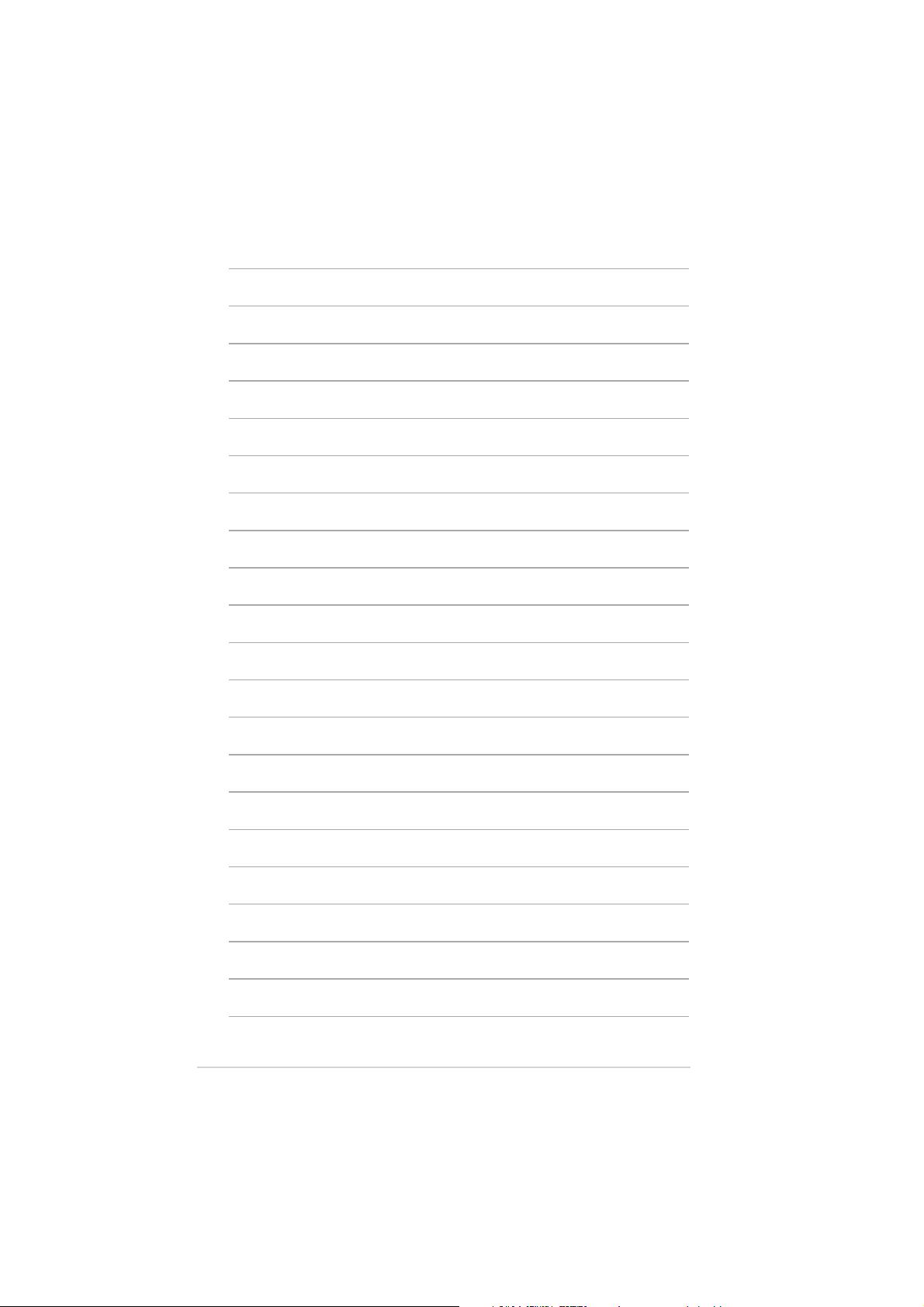
RT-N10U Bölüm 4: Web GUI üzerinden yapılandırmaBölüm 4: Web GUI üzerinden yapılandırma
22
